[免费] 如何使用和弦进行帮助工具 Ripchord v2.4 版
由于它已经更新并且功能增加了,我试图写一篇文章,包括对该领域的解释。
有关如何下载和安装,请参阅本文。
如何设置 Ripcord
竖琴设置
Ripchord 本身不附带音源,因此您需要将 MIDI OUT 连接到另一个 VSTi。
在这里,继续 FL Studio 屏幕。 (我想其他的DAW也有同样的感觉)
将 Ripcord 屏幕上的齿轮图标“设置”->“输出端口”设置为任意数字。
(这个数字如果和后面要设置的VSTi一样就可以了)
![[免费]如何使用和弦进行辅助工具Ripchord v2.4 版本4 2019年09月15日15时56分39](https://chilloutwithbeats.com/wp-content/uploads/2019/09/2019-09-15_15h56_39.png)
用于接收 MIDI OUT 的 VSTi 设置
在 VSTi 方面一切正常。
(但是,由于 FL Native 插件无法设置 MIDI 端口,所以不使用 Patcher 等无法完成。)
要做的事情是一样的,将“输入端口”设置为Ripcord的“输出端口”。
就这样。
如何使用 Ripcord
在不知不觉中,功能已经大大扩展,所以我将对此进行解释。
(中心增加相关按钮说明)
① 单击此按钮一次,启用 MIDI 录音。启用后,录音将在您收到第一个输入音符的那一刻开始。 再次单击此按钮可禁用 MIDI 录音。
您可以录制 Ripcord 结果并将它们拖放到您的 DAW 中。
(FL Studio 有 Burn to MIDI,所以我认为没有必要使用它。)
② 单击此按钮可在 LTR、始终 RTL、LTR 然后交替和 RTL 然后交替之间切换速度扫弦方向。只有在打开力度扫弦旋钮时才能单击此按钮。
它与③一起使用。
我认为 LTR 意味着从左到右。
这可以使速度分阶段变强(变弱)。
为了清晰起见,扫弦被最大化。
当绘制相同的 MIDI 音符时,以下图标具有相反的速度,甚至多次。
③ 转动此旋钮可增加力度扫弦(和弦的第一个音符和最后一个音符之间的力度差)。这种差异均匀地分布在所有音符上。
④ 转动此旋钮可增加速度人性化。
⑤ 单击此按钮将移调键移动到输入键盘的左侧。只有打开移调按钮才能单击此按钮。
⑥ 单击此按钮可激活移调键盘。按下此按钮时,输入键盘的低两个八度进入锁定模式,一次将预设和弦上下移动一个八度。
您可以移调密钥。
⑦ 单击此按钮将移调键移动到输入键盘的右侧。除非按下移调按钮,否则无法单击它。
⑧ 转动此旋钮,使音符更人性化。
⑨ 转动这个旋钮可以增加音符的弹奏(意思是和弦的第一个和最后一个音符之间的时间差)。这种差异均匀地分布在所有音符上。
strum 可以像吉他一样产生时差。
⑩ 单击此按钮可在始终 LTR、始终 RTL、LTR 然后交替或 RTL 然后交替之间切换音符弹奏方向。只有在打开 Note Strum 旋钮时才能单击此按钮。
同②。
⑪ 此按钮显示录制的 MIDI。当此按钮完全亮起时,您可以从该按钮单击 MIDI 并将其拖到您的 DAW 中。
[免费] 如何使用和弦进行帮助工具 Ripchord v2.4 版本总结
这是相当不错。
能够免费做到这一点真是太好了。
相比一开始,预设多了很多,也更方便了。
![[免费]如何使用和弦进行辅助工具Ripchord v2.4 版本1 2021年01月09日04时30分58](https://chilloutwithbeats.com/wp-content/uploads/2021/01/2021-01-09_04h30_58.png)
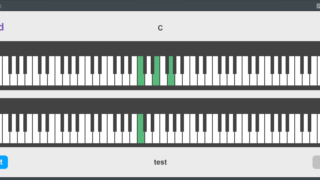
![[免费]如何使用和弦进行辅助工具Ripchord v2.4 版本5 2020年07月06日02时42分50](https://chilloutwithbeats.com/wp-content/uploads/2020/07/2020-07-06_02h42_50.png)
![[免费]如何使用和弦进行辅助工具Ripchord v2.4 版本6 2021年01月09日03时25分19](https://chilloutwithbeats.com/wp-content/uploads/2021/01/2021-01-09_03h25_19.png)
![[免费]如何使用和弦进行辅助工具Ripchord v2.4 版本7 2021年01月09日04时04分48](https://chilloutwithbeats.com/wp-content/uploads/2021/01/2021-01-09_04h04_48.png)
![[免费]如何使用和弦进行辅助工具Ripchord v2.4 版本8 2021年01月09日04时06分47](https://chilloutwithbeats.com/wp-content/uploads/2021/01/2021-01-09_04h06_47.png)
![[免费]如何使用和弦进行辅助工具Ripchord v2.4 版本9 2021年01月09日04时06分41](https://chilloutwithbeats.com/wp-content/uploads/2021/01/2021-01-09_04h06_41.png)
![[免费] Samplescience 18开始免费发放电钢琴音源FOUR EP 2021年01月08日16时12分35 1](https://chilloutwithbeats.com/wp-content/uploads/2021/01/2021-01-08_16h12_35-1.png)
![[免费] Ghosthack 2021 开始免费分发 19 STARTER PACK 2021年01月09日20时19分50](https://chilloutwithbeats.com/wp-content/uploads/2021/01/2021-01-09_20h19_50.png)
评论